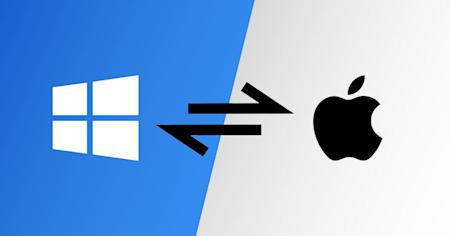Ao contrário da maioria dos produtos de desktop remoto, a transferência de arquivos arrasta e solta da Splashtop funciona em várias plataformas, você pode transferir arquivos entre Windows e Mac e vice-versa.
Com a Splashtop, você pode transferir arquivos de forma rápida e segura (incluindo arquivos grandes) entre computadores, sem a necessidade de um cabo USB. As principais soluções empresariais da Splashtop (Business Access, Remote Support e o SOS) permitem que você acesse computadores de maneira remota, usando outros computadores em qualquer lugar do mundo. Em cada um desses produtos, você pode transferir arquivos entre o computador local e o computador remoto e vice-versa.
A última atualização da Splashtop apresentou a transferência de arquivos attasta e solta em cada um dos produtos listados acima. Com este novo recurso, você só precisa selecionar o(s) arquivo(s) que deseja transferir, arrastá-lo da área de trabalho original e soltá-lo na outra área de trabalho, simples assim!
Além disso, com a Splashtop, você pode usar a transferência de arquivos arrasta e solta entre computadores Mac e Windows. A maioria dos produtos de acesso remoto permite apenas a transferência de arquivos entre máquinas que possuam o mesmo sistema operacional.
Quer experimentar a Transferência de Arquivos Arraste-e-Solte da Splashtop? Quando você começar uma versão de teste gratuita do Splashtop Business Access, Suporte Remoto ou SOS, você tem acesso total ao produto da sua escolha por 7 dias, e você pode testá-lo tanto quanto quiser.
Você pode começar a usar o Splashtop Business Access (para indivíduos que desejam acessar seus computadores remotamente) clicando no botão abaixo. Sem cartões de crédito e sem compromissos, nossa avaliação grátis é extremamente simples. Continue lendo para ver como funciona a transferência de arquivos da Splashtop.
Como realizar a transferência de arquivos arrasta e solte de um computador para outro
Com o recurso arrasta e solta da Splashtop, você pode:
Transfira arquivos do PC para o PC (Windows)
Transfira arquivos do Mac para Mac
Transfira arquivos do Mac para o PC (Windows) e vice-versa
Para começar, você precisa abrir o aplicativo Splashtop Business no seu computador local e se conectar remotamente ao computador para o qual você deseja transferir (ou receber) arquivos. Uma vez conectado, você pode selecionar o(s) arquivo(s) que deseja transferir para o outro computador. Agora, você só precisa arrastar este arquivo para o computador desejado.
No exemplo abaixo, o Mac é o computador local e o Windows é o computador remoto. Você pode ver o mouse arrastando uma pasta do Windows (remoto) e soltando-a no Mac (local), onde ela fica salva e pode ser acessada a qualquer momento.
Além deste recurso arrasta e solta, você pode usar o Gerenciador de arquivos para transferir arquivos entre computadores ou Copiar-Colar o(s) arquivo(s) de um computador para o outro em computadores Windows. Você também pode transferir arquivos até mesmo sem estar em uma conexão remota.
Sobre as soluções de desktop remoto da Splashtop
A Splashtop oferece as melhores soluções de desktop remoto, com as principais ferramentas e recursos que você precisa. Confira as soluções abaixo e não se esqueça de iniciar a sua avaliação gratuita:
Splashtop Business Access: Para indivíduos e pequenas equipes que desejam realizar o acesso remoto em seus próprios computadores.
Splashtop Remote Support: Para MSPs e equipes de TI que desejam realizar acesso remoto não supervisionado aos computadores dos seus usuários para fornecer suporte remoto.
Splashtop SOS: Para equipes de TI, suporte e suporte técnico que precisam de uma solução de suporte rápida para fornecer suporte remoto sob demanda aos dispositivos dos seus usuários.
Você deseja usar a transferência de arquivos arrasta e solta agora mesmo? Comece a usar o Business Access clicando no botão abaixo.
Não é necessário inserir seu cartão de crédito para iniciar a versão de testes gratuita.